2025-04-09 16:08:47 • Abgelegt unter: PDF signieren • Bewährte Lösungen
Die schnelle Entwicklung der Technologie hat uns mit effizienteren Methoden gesegnet, um Dinge zu erledigen. Eine Sache, die dadurch viel einfacher geworden ist, ist die Vertragsunterzeichnung, die jetzt online erfolgen kann. Anders als bei der herkömmlichen Methode müssen sich die Teilnehmer bei der Online-Vertragsunterzeichnung nicht im selben Raum befinden. Sie müssen die Datei nicht einmal ausdrucken und sparen so Tinte, Papier und Geld.
Für eine erfolgreiche Online-Signatur benötigen Sie ein Online eSign Tool. Ihre beste Wahl sind Wondershare PDFelement Cloud und Wondershare PDFelement. In diesem Artikel erfahren Sie, wie Sie diese Tools verwenden können.
- Teil 1. Vorteile der Online-Vertragsunterzeichnung
- Teil 2. Wie man Verträge an andere sendet, um Unterschriften zu sammeln
- Teil 3. Wie man Verträge mit der Wondershare PDFelement Cloud unterzeichnet
- Teil 4. Wie man den Status von gesendeten Verträgen überprüft und Signaturen anhängt
- A. Prüfen Sie den Status der gesendeten Verträge
- B. Hängen Sie Ihre Unterschrift in der Wondershare PDFelement Cloud an, um den Vertrag voranzutreiben
Teil 1. Vorteile der Online-Vertragsunterzeichnung
Hier sind die Vorteile der Online-Vertragsunterzeichnung:
Kosten senken
Mit der Online-Vertragsunterzeichnung können Sie Ressourcen sparen. Sie müssen das Dokument nicht ausdrucken, so dass Sie kein Papier und keine Tinte verbrauchen müssen. Außerdem müssen Sie das Dokument nicht per Post an Ihre Partner schicken. Er oder Sie müssen auch nicht zu einem Treffen reisen, um den Vertrag zu unterzeichnen.
Verfügbarkeit
Früher mussten Sie sich zur Vertragsunterzeichnung treffen. Das bedeutet, dass Sie beide zu der festgelegten Zeit verfügbar sein müssen. Das ist kein Thema mehr. Mit der Online-Vertragsunterzeichnung können Unterzeichner überall und jederzeit unterschreiben.
Bequemlichkeit
Die Online-Vertragsunterzeichnung ermöglicht es Ihnen, Unterschriftsanforderungen an mehrere Personen zu senden. Sie müssen nur jedem Unterzeichner ein Unterschriftsfeld zuweisen und dann warten Sie, bis die Vereinbarung abgeschlossen ist. Während Sie warten, können Sie andere Aufgaben erledigen. Das ist produktiver als Ihre Zeit damit zu verbringen, Unterzeichner zu treffen, um ihre Unterschriften zu bekommen.
Teil 2. Wie man Verträge an andere sendet, um Unterschriften zu sammeln
Die Wondershare PDFelement Cloud ist nicht nur ein Cloud-Speichersystem für Ihre Dateien. Sie enthält Funktionen, die bei der Dokumentenverwaltung helfen können. Sie können damit zum Beispiel Verträge an andere senden, um deren Unterschriften einzuholen. Es ist derzeit eines der besten Tools zur Online-Vertragsunterzeichnung.
Hier sind die Schritte zur Verwendung dieses Tools:
- Öffnen Sie die Wondershare PDFelement Cloud und melden Sie sich mit Ihrer Wondershare ID an.
- Klicken Sie auf Unterschreiben > Initiieren.
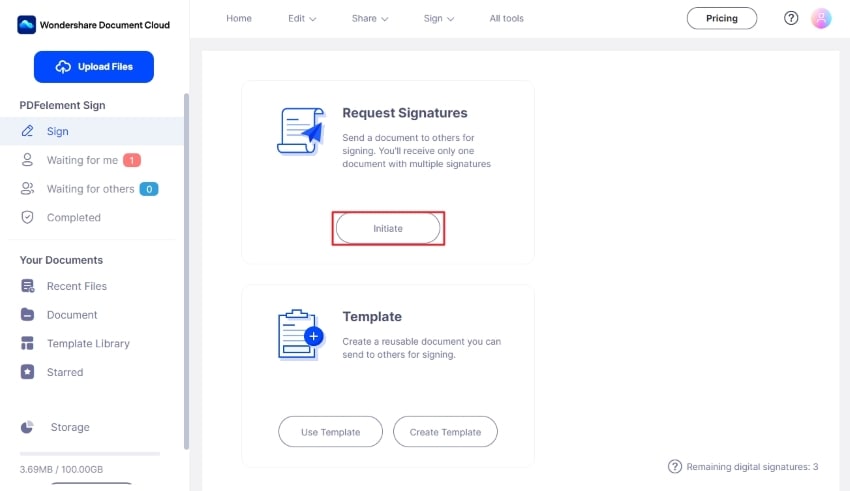
- Ziehen Sie die Datei, die Sie signieren lassen möchten, in das Feld im neuen Fenster und legen Sie sie dort ab. Alternativ können Sie auch auf "Datei hinzufügen" klicken und die Datei öffnen.
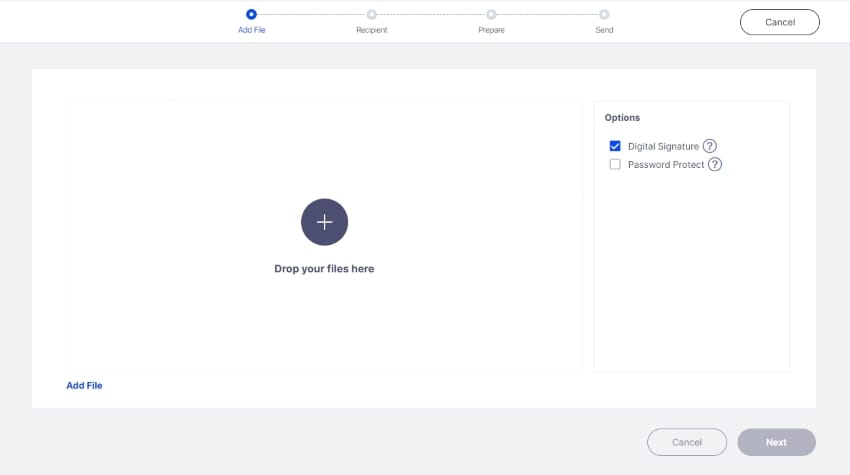
- Markieren Sie Digitale Signatur > klicken Sie auf Weiter.
- Wenn Sie das Dokument unterschreiben möchten, markieren Sie das Kästchen "Ich möchte das Dokument unterschreiben". Wählen Sie zwischen "Zuerst unterschreiben" und "Zuletzt unterschreiben", um Ihren Platz in der Unterschriftsreihenfolge festzulegen.
- Fügen Sie die E-Mail-Adressen der Unterzeichner hinzu und klicken Sie auf Weiter.
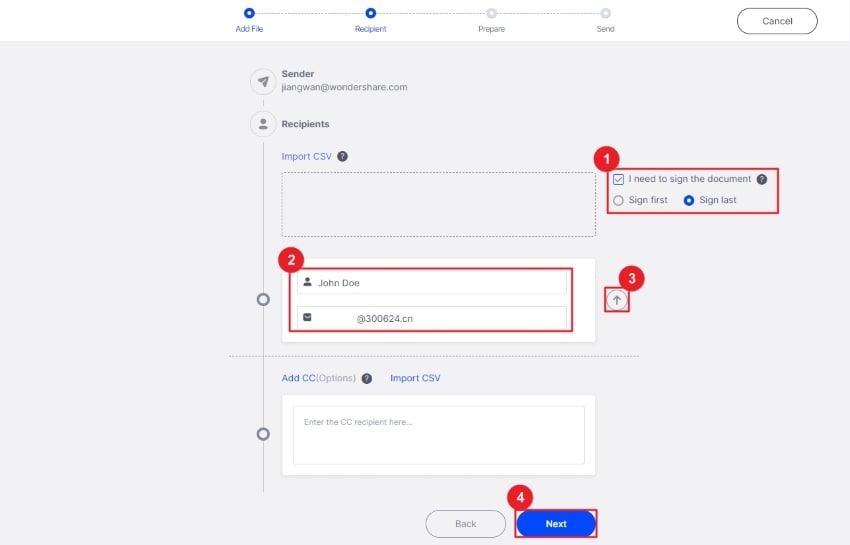
- Ziehen Sie die Signaturfelder an ihre Position. Klicken Sie auf Weiter.
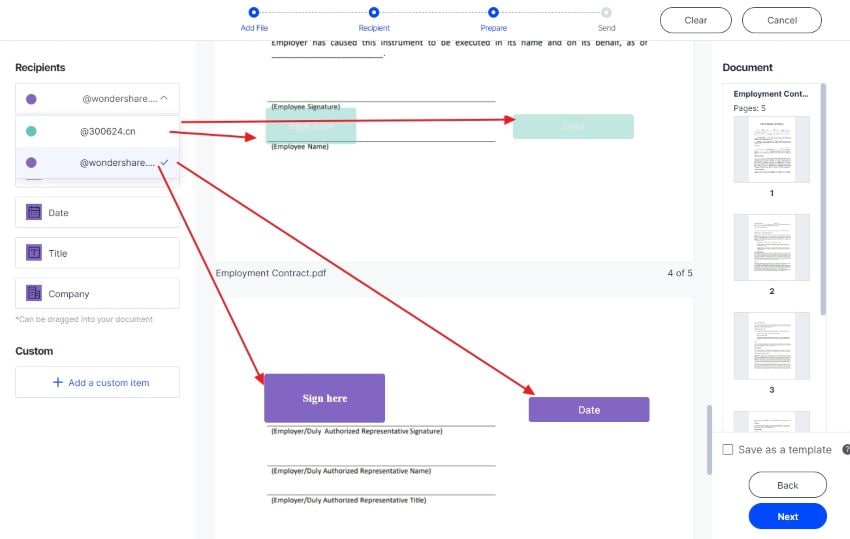
- Klicken Sie auf Senden, um die Signaturanfrage zu senden.
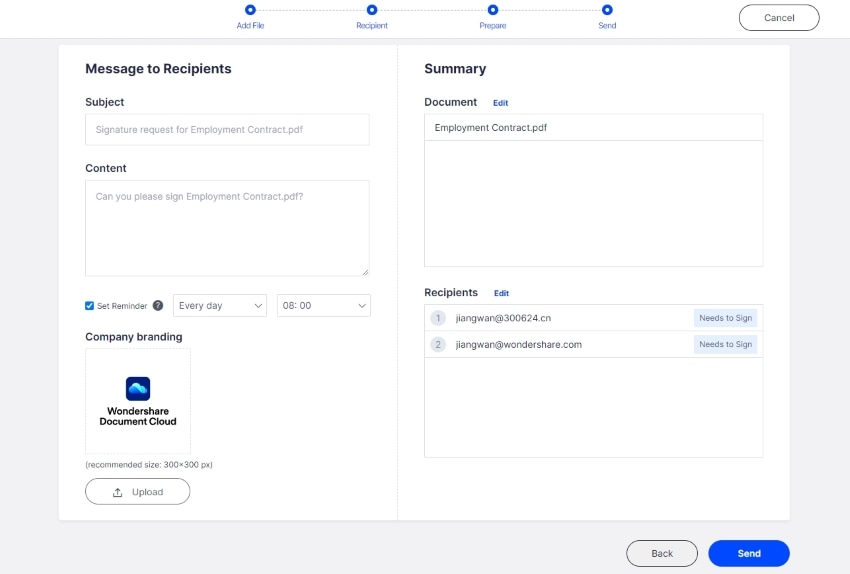
Teil 3. Wie man Verträge mit der Wondershare PDFelement Cloud unterzeichnet
Mit der Wondershare PDFelement Cloud können Sie nicht nur Unterschriften sammeln, sondern auch digitale Dokumente signieren. Das Beste daran ist, dass sie so einfach zu benutzen ist. Darüber hinaus erfüllen die eSign Tools von Wondershare gesetzliche und Sicherheitsstandards wie HIPAA und ISO 27001. Das bedeutet, dass die elektronischen Signaturen sicher sind.
In diesem Abschnitt erklären wir Ihnen, wie Sie die Wondershare PDFelement Cloud verwenden, um Verträge online zu unterzeichnen:
- Prüfen Sie Ihre E-Mail-Benachrichtigungen. Dort erfahren Sie, ob Ihnen jemand eine Signaturanfrage geschickt hat. Öffnen Sie eine und klicken Sie auf "Das Dokument signieren".
 G2-Wertung: 4.5/5 |
G2-Wertung: 4.5/5 |  100 % Sicher |
100 % Sicher |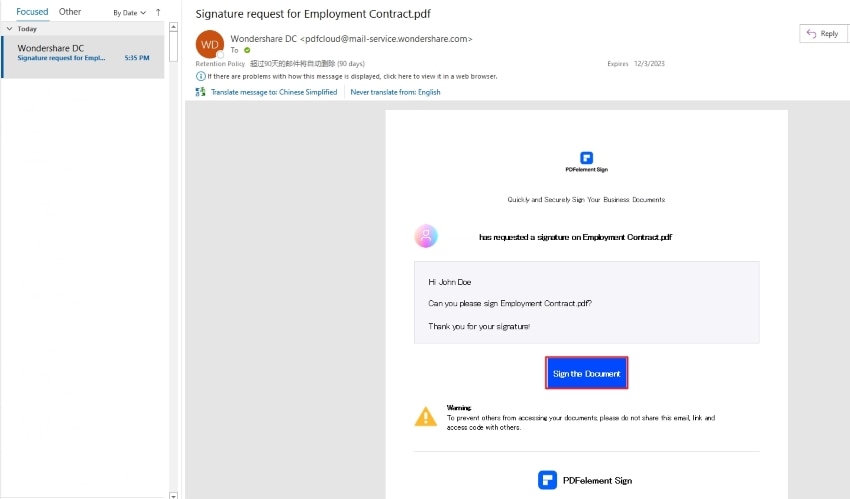
- Sie werden auf eine Webseite weitergeleitet, auf der Sie aufgefordert werden, der EULA und den Datenschutzbestimmungen zuzustimmen. Markieren Sie das Kästchen > Klicken Sie auf Weiter.
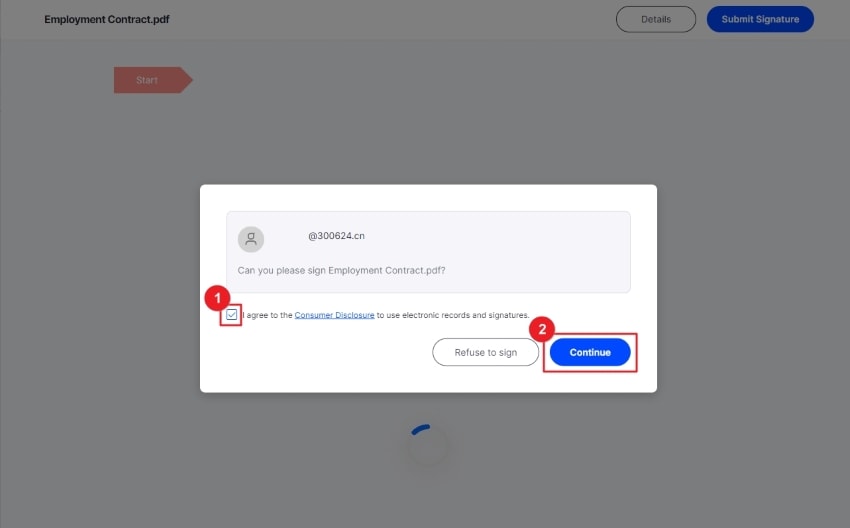
- Klicken Sie auf das Ihnen zugewiesene Signaturfeld. Anschließend müssen Sie eine Signatur erstellen. Sie können sie eingeben oder zeichnen. Alternativ können Sie auch ein Bild Ihrer Unterschrift hochladen und es verwenden.
 G2-Wertung: 4.5/5 |
G2-Wertung: 4.5/5 |  100 % Sicher |
100 % Sicher |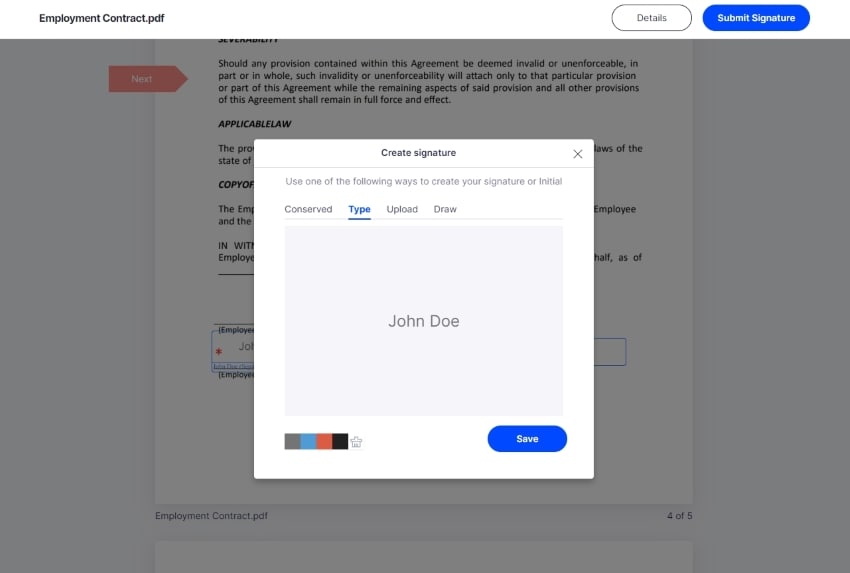
- Klicken Sie auf Speichern, um die Signatur auf das Dokument anzuwenden und für die zukünftige Verwendung zu speichern.
- Klicken Sie auf Detail, um die Aktivitäten auf dem Vertrag anzuzeigen und sicherzustellen, dass Ihre Unterschrift geleistet wurde.
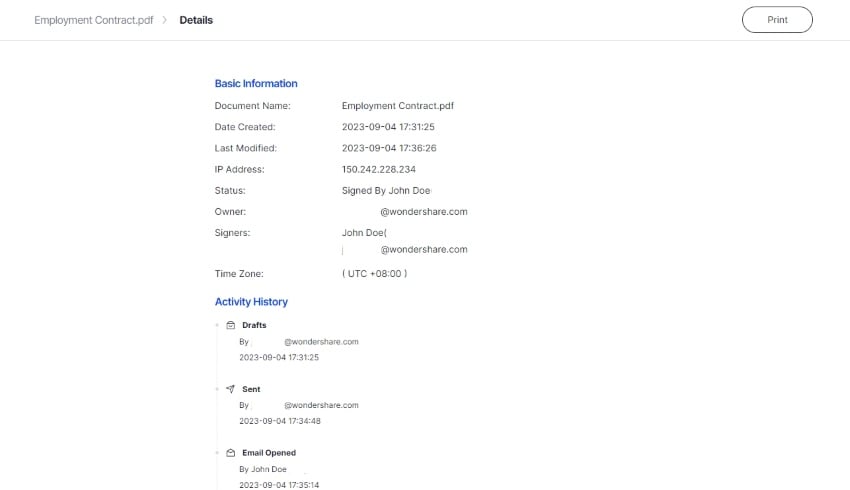
Teil 4. Wie man den Status gesendeter Verträge überprüft und Signaturen anhängt
Die Online-Vertragsunterzeichnung endet nicht, nachdem Sie die Signaturanforderung gesendet haben. Sie müssen von Zeit zu Zeit überprüfen, ob alle Unterzeichner das Dokument unterschrieben haben. Je nachdem, wie Sie es eingestellt haben, geht es auch erst weiter, wenn Sie das Dokument selbst unterzeichnet haben.
Lassen Sie uns besprechen, wie Sie das mit der Wondershare PDFelement Cloud tun können.
A. Prüfen Sie den Status der gesendeten Verträge
- Klicken Sie unter "PDFelement Sign on Wondershare PDFelement Cloud" auf "Warten auf andere".
 G2-Wertung: 4.5/5 |
G2-Wertung: 4.5/5 |  100 % Sicher |
100 % Sicher |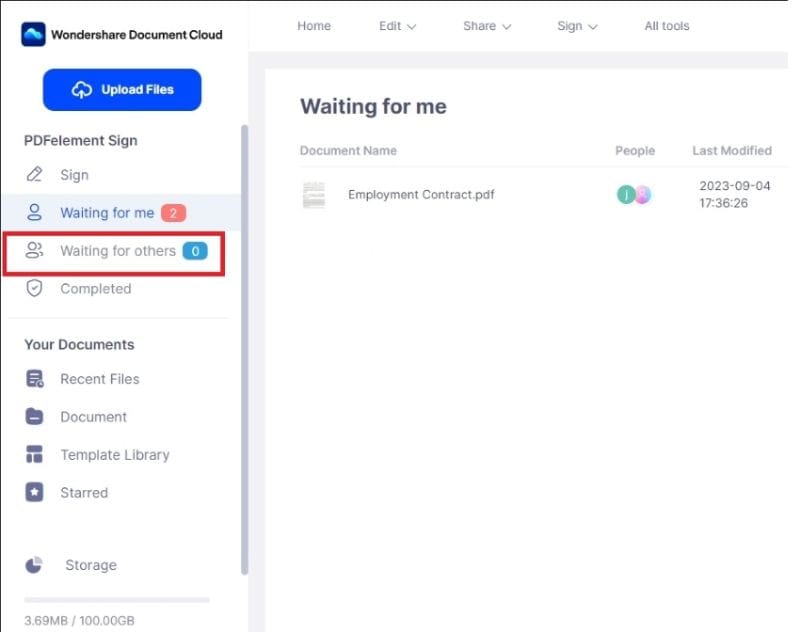
- In dem neuen Fenster werden Ihnen die Dokumente angezeigt, die noch auf die Unterschriften der anderen warten. Sie können sehen, wie viele bereits unterschrieben haben und wie viele noch unterschreiben müssen.
- Wenn Sie den Vertrag dort nicht finden können, wurde der Vertrag möglicherweise bereits von allen unterzeichnet. Klicken Sie zur Bestätigung auf Erledigt und suchen Sie den Vertrag in dem neuen Fenster.
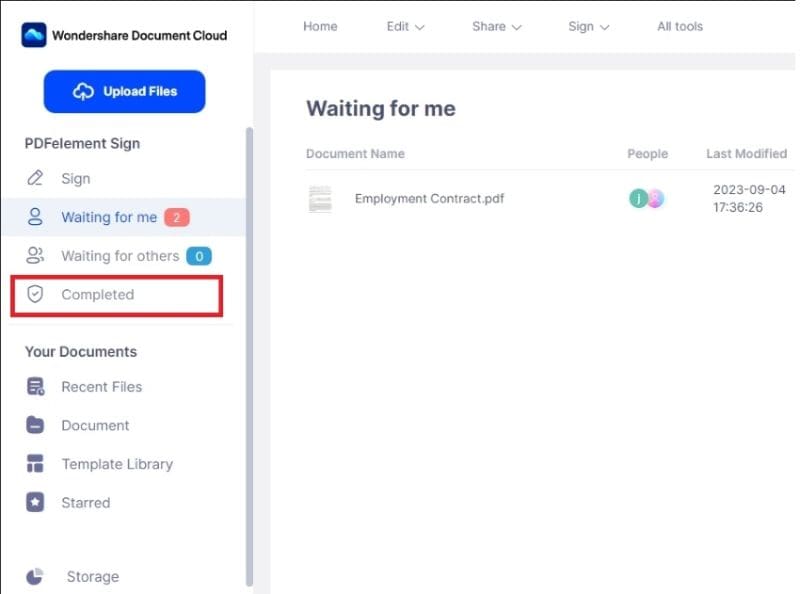
B. Hängen Sie Ihre Unterschrift in der Wondershare PDFelement Cloud an, um den Vertrag voranzutreiben
- Klicken Sie unter PDFelement Sign auf "Wartet auf mich".
- Klicken Sie bei einem Vertrag auf die Schaltfläche Unterschreiben.
 G2-Wertung: 4.5/5 |
G2-Wertung: 4.5/5 |  100 % Sicher |
100 % Sicher |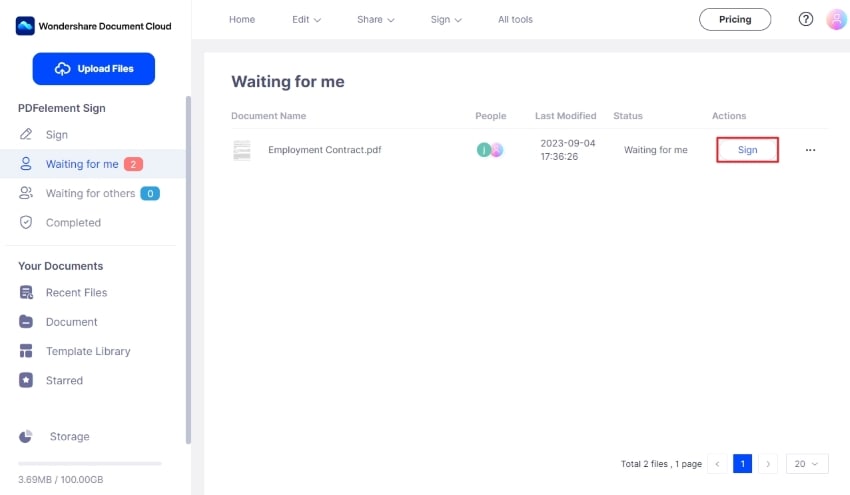
- Der Vertrag wird geöffnet und ein Popup-Fenster erscheint. Aktivieren Sie das Kontrollkästchen "Ich stimme der Verbraucherinformation zur Verwendung elektronischer Aufzeichnungen und Unterschriften zu". Klicken Sie auf Weiter.
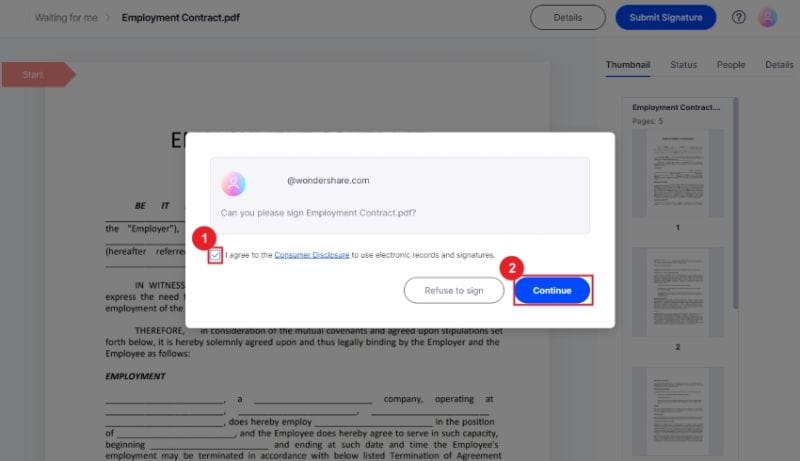
- Wählen Sie Ihre Signatur aus oder erstellen Sie eine, indem Sie sie eingeben, zeichnen oder ein Bild hochladen. Klicken Sie anschließend auf Speichern > Signatur senden.
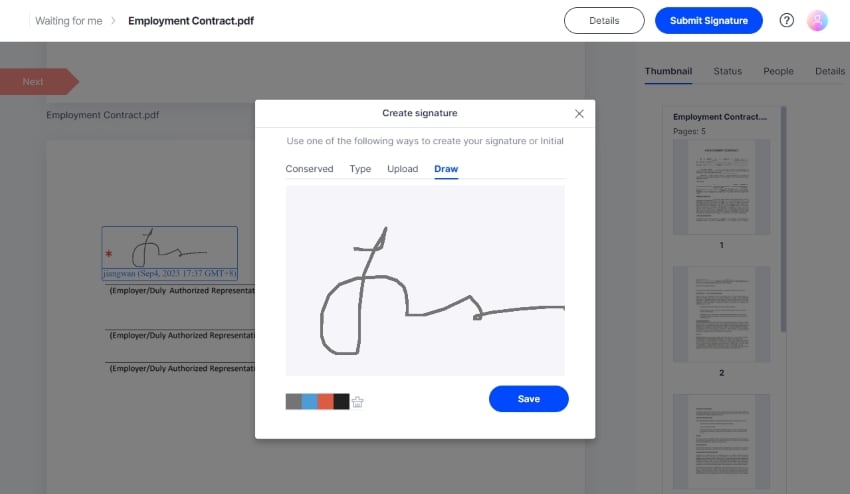
Teil 5. Wie man den unterzeichneten Vertrag herunterlädt
Nehmen wir an, die Online-Vertragsunterzeichnung ist abgeschlossen; alle Unterzeichner haben ihre Unterschriften angehängt. Sie sollten eine Kopie des ausgefüllten Vertrags speichern. Zum Glück können Sie das mit der Wondershare PDFelement Cloud auch ganz einfach tun. Führen Sie dazu die folgenden Schritte aus:
- Wondershare wird alle Unterzeichner informieren, wenn der Vertrag abgeschlossen ist. Öffnen Sie die E-Mail-Benachrichtigung und klicken Sie auf "Dokument anzeigen".
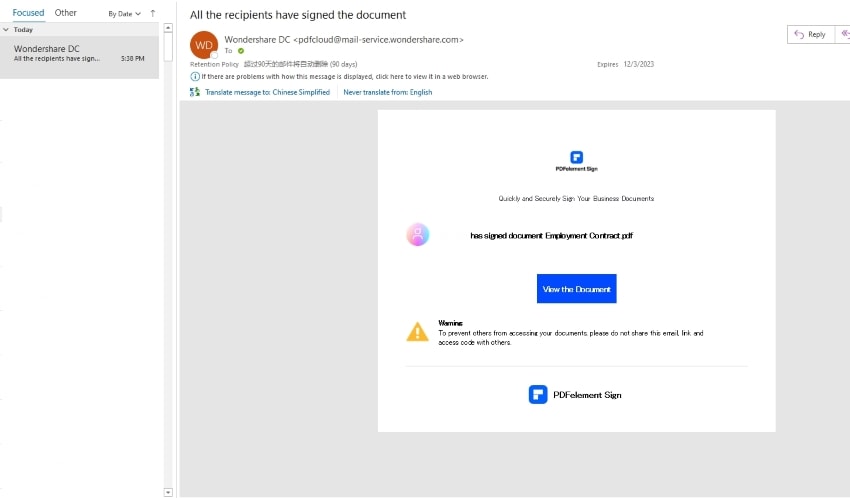
- Überprüfen Sie die Unterschriftsfelder, um zu kontrollieren, ob alle Unterschriften vorhanden sind.
- Klicken Sie auf Download.
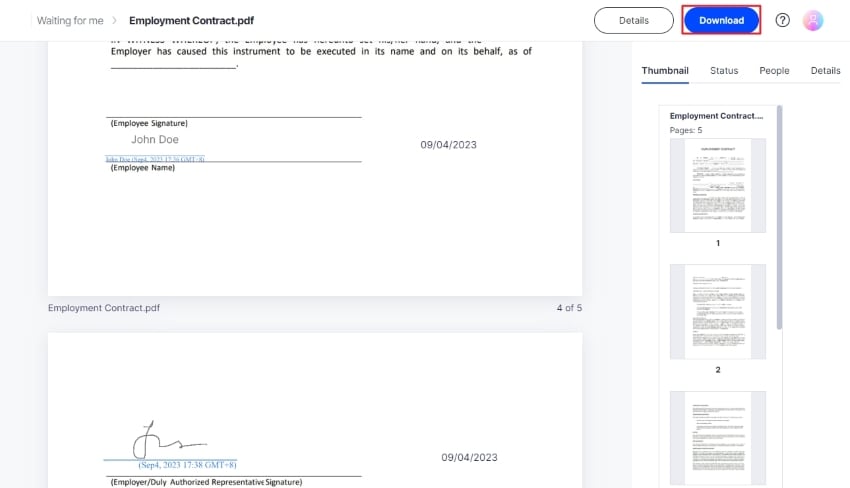
Teil 6. Wie man das Signaturzertifikat in einer PDF-Datei überprüft
Wie authentisch sind die Unterschriften in der PDF-Datei? Diese Frage sollten Sie sich nach einer Online-Vertragsunterzeichnung immer stellen. Gefälschte Signaturen würden große Probleme verursachen. Machen Sie sich keine Sorgen. Wondershare hat dies zu einer trivialen Aufgabe gemacht.
Hier erfahren Sie, wie Sie Signaturzertifikate mit Wondershare PDFelement überprüfen können.
- Öffnen Sie den Vertrag in Wondershare PDFelement.
- Klicken Sie in der Benachrichtigungsleiste oben auf Signatureigenschaften.
 G2-Wertung: 4.5/5 |
G2-Wertung: 4.5/5 |  100 % Sicher |
100 % Sicher |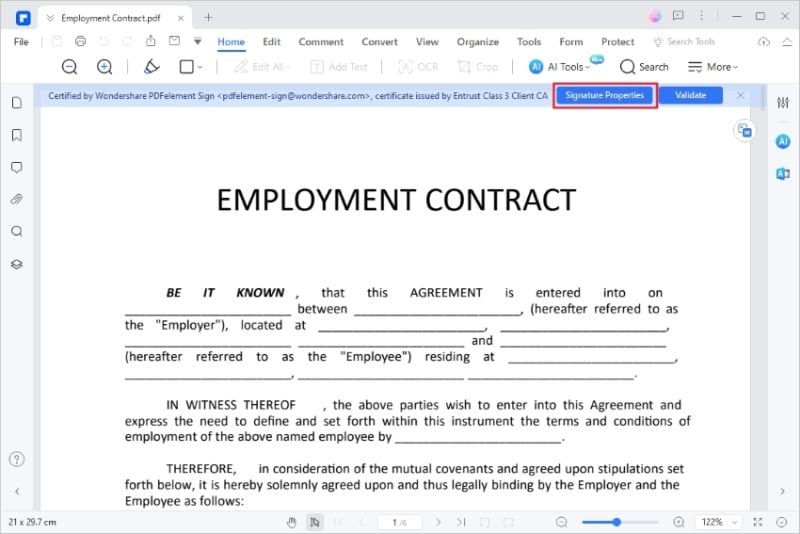
- Klicken Sie in dem Popup-Fenster auf "Zertifikat anzeigen"
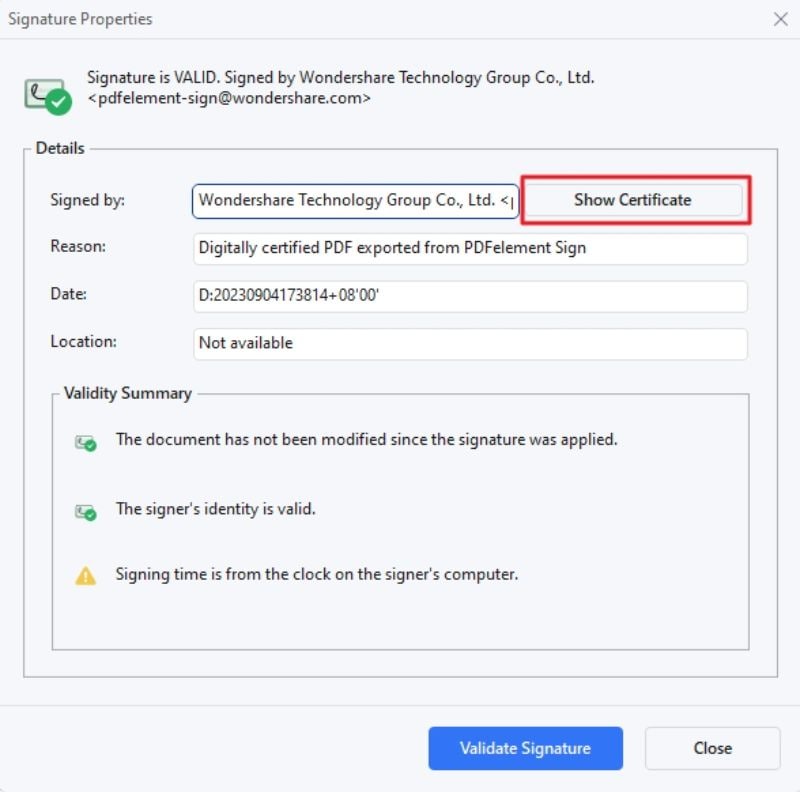
- Prüfen Sie das digitale Zertifikat, das zur Unterzeichnung des Vertrags verwendet wurde.
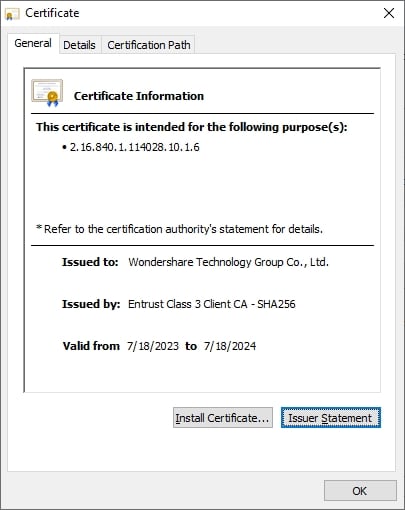
Teil 7. Bonus: Vertragsunterzeichnung mit Wondershare PDFelement Anwendung
Wondershare PDFelement verfügt über integrierte Funktionen, mit denen Sie Verträge unterschreiben oder an andere zur Unterschrift senden können. Das macht alles viel praktischer, denn Sie können sofort nach der Erstellung des Vertrags in PDFelement unterschreiben oder eSign anfordern.
Hier sind die Schritte zum Senden von eSign-Anfragen mit diesem Tool:
- Klicken Sie auf Schützen > eSignatur anfordern.

- Fügen Sie in dem neuen Fenster die E-Mail-Adressen der Unterzeichner hinzu. Geben Sie außerdem Ihre Nachricht ein, damit die Empfänger wissen, worum es in der Datei geht.
- Legen Sie die Reihenfolge der Unterzeichnung und die Häufigkeit der Erinnerungen fest. Klicken Sie auf Weiter.

- Ziehen Sie die Signaturfelder und legen Sie sie dort ab, wo sie benötigt werden.

- Klicken Sie auf Senden.
Teil 7.1. Wie man den Status von gesendeten Verträgen mit Wondershare PDFelement verfolgt
Hier erfahren Sie, wie Sie den Status von gesendeten Verträgen überprüfen können:
- Gehen Sie auf die Registerkarte Vereinbarung.
- Prüfen Sie die Liste der Verträge und sehen Sie sich den Abschnitt "Status" an. Es wird Ihnen angezeigt, wie viele Unterzeichner bereits unterschrieben haben und wie viele noch unterschreiben müssen. Wenn alles unterschrieben ist, lautet die Beschriftung "Erledigt".
- Klicken Sie auf die Aktualisieren Schaltfläche, um die Liste zu aktualisieren.

Fazit
Die Online-Vertragsunterzeichnung, ermöglicht durch eSign Tools, ist eine praktischere Methode, um Verträge zu besiegeln. Sie können es aus der Ferne erledigen und sparen so Ressourcen. Wondershare PDFelement und Wondershare PDFelement Cloud sind die besten Tools für diese Aufgabe. Damit können Sie viele Dinge tun, z.B. Unterschriftsanfragen versenden, Dokumente digital unterzeichnen, Zertifikate überprüfen und vieles mehr!
Gratis Testen oder PDFelement Kaufen Jetzt!
Gratis Testen or PDFelement Kaufen Jetzt!
PDFelement Kaufen Jetzt!
PDFelement Kaufen Jetzt!




Noah Hofer
staff Editor
Im Allgemeinen bewertet4.5(105teilgenommen)